Δείτε πώς μπορείτε να διορθώσετε τα σφάλματα SynTPEnh.exe στα Windows
- Το SynTPEnh.exe είναι μια εφαρμογή που είναι υπεύθυνη για προηγμένες ρυθμίσεις παραμέτρων για την επιφάνεια αφής φορητού υπολογιστή Synaptics.
- Οι αναγνώστες μας ανέφεραν ότι το SynTPEnh.exe προκαλεί σφάλματα μνήμης και άλλα.
- Ο έλεγχος της αντίστοιχης διαδικασίας και η ενημέρωση του προγράμματος οδήγησης Synaptics θα διορθώσει το πρόβλημα.
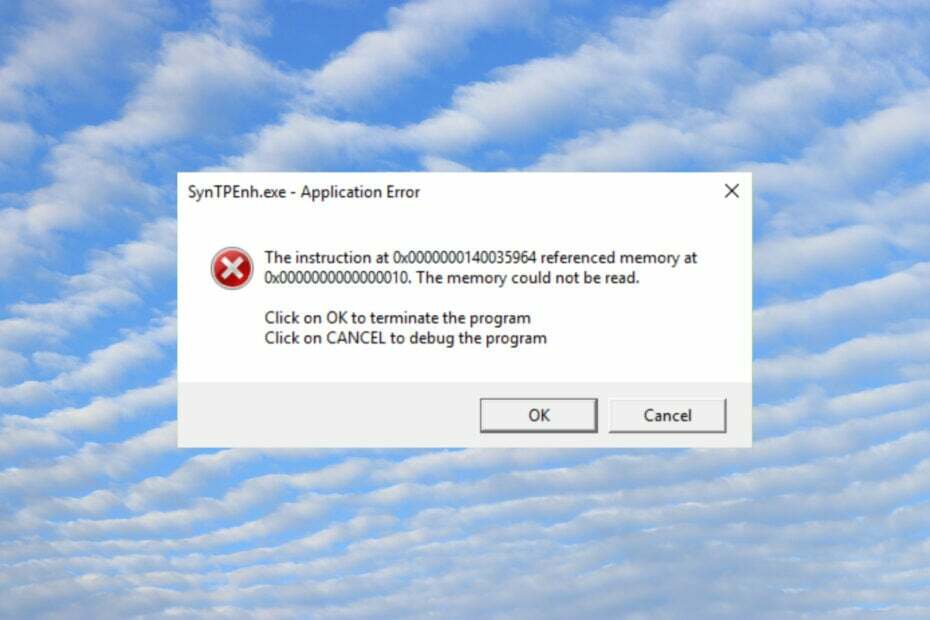
ΧΕΓΚΑΤΑΣΤΑΣΗ ΚΑΝΟΝΤΑΣ ΚΛΙΚ ΣΤΟ ΑΡΧΕΙΟ ΛΗΨΗΣ
- Κατεβάστε το DriverFix (επαληθευμένο αρχείο λήψης).
- Κάντε κλικ Εναρξη σάρωσης για να βρείτε όλα τα προβληματικά προγράμματα οδήγησης.
- Κάντε κλικ Ενημέρωση προγραμμάτων οδήγησης για να αποκτήσετε νέες εκδόσεις και να αποφύγετε δυσλειτουργίες του συστήματος.
- Έγινε λήψη του DriverFix από 0 αναγνώστες αυτόν τον μήνα.
Το SynTPEnh.exe είναι μια εφαρμογή που ασχολείται με πρόσθετες επιλογές διαμόρφωσης για επιφάνειες αφής Synaptics. Η διαδικασία πρέπει συνήθως να αφεθεί σε λειτουργία για να διασφαλιστεί η σωστή λειτουργία της συσκευής εισόδου.
Ωστόσο, το SynTPEnh.exe συνεχίζει να κολλάει με σφάλματα μνήμης και άλλα μηνύματα σφάλματος. Σε αυτό το άρθρο, θα μάθετε τα πάντα για το SynTPEnh.exe και πώς να διορθώσετε τα σφάλματα μνήμης του.
Τι είναι το SynTPEnh.exe;
Όπως τονίσαμε παραπάνω, το SynTPEnh.exe, μαζί με το SynTPLpr.exe διασφαλίζουν τις επιλογές διαμόρφωσης για το Επιφάνειες αφής Synaptics που είναι εγκατεστημένα σε εκατομμύρια φορητούς υπολογιστές. Ωστόσο, υπάρχει ένα ευρύ φάσμα σφαλμάτων που σχετίζονται με το SynTPEnh.exe και θα παραθέσουμε τα πιο σημαντικά εδώ:
- Το SynTPEnh.exe πρέπει να κλείσει
- Το SynTPEnh.exe δεν είναι πρόγραμμα Win32
- Δεν είναι δυνατή η εκτέλεση του SynTPEnh.exe
- Λυπούμαστε, δεν μπορούμε να βρούμε το SynTPEnh.exe
- Το SynTPEnh.exe λείπει
- Πρόβλημα κατά την εκκίνηση της εφαρμογής: SynTPEnh.exe
- Κλείστε το SynTPEnh.exe
- Σφάλμα στη διαδρομή λογισμικού: SynTPEnh.exe
Οι αιτίες για αυτά τα ζητήματα κυμαίνονται από τυχαία διαγραφή του αρχείου έως απώλεια προγράμματος οδήγησης Synaptics, κατεστραμμένα αρχεία συστήματος, ακόμη και μόλυνση από ιούς ή κακόβουλο λογισμικό.
Τώρα που ξέρουμε με τι έχουμε να κάνουμε, ας διορθώσουμε αυτό το πρόβλημα με τις παρακάτω λύσεις.
Πώς μπορώ να διορθώσω τα σφάλματα μνήμης SynTPEnh.exe;
Πριν προχωρήσετε σε πιο περίπλοκες λύσεις, εκτελέστε μερικές γρήγορες μεθόδους που μπορεί να επιλύσουν τα προβλήματα πιο γρήγορα:
- Βεβαιωθείτε ότι έχετε εγκαταστήσει όλες τις πιο πρόσφατες ενημερώσεις των Windows.
- Εάν ο φορητός υπολογιστής σας συνοδεύεται από ειδικό λογισμικό για την επιφάνεια αφής, εγκαταστήστε το ξανά και δείτε εάν το πρόβλημα έχει λυθεί.
- Επανεγκαταστήστε το λογισμικό που προκαλεί το σφάλμα.
Εάν καμία από αυτές τις λύσεις δεν βοήθησε, εκτελέστε τις παρακάτω λύσεις για να διορθώσετε τα προβλήματα.
1. Βεβαιωθείτε ότι εκτελείται η διαδικασία SynTPEnhService
- Κάντε δεξί κλικ στο Αρχή κουμπί και επιλέξτε Διαχειριστής εργασιών από τη λίστα επιλογών.
- Μεταβείτε στην καρτέλα Υπηρεσίες, αναζητήστε το SynTPEnhService και ελέγξτε εάν εκτελείται. Εάν ναι, προχωρήστε στην επόμενη λύση.
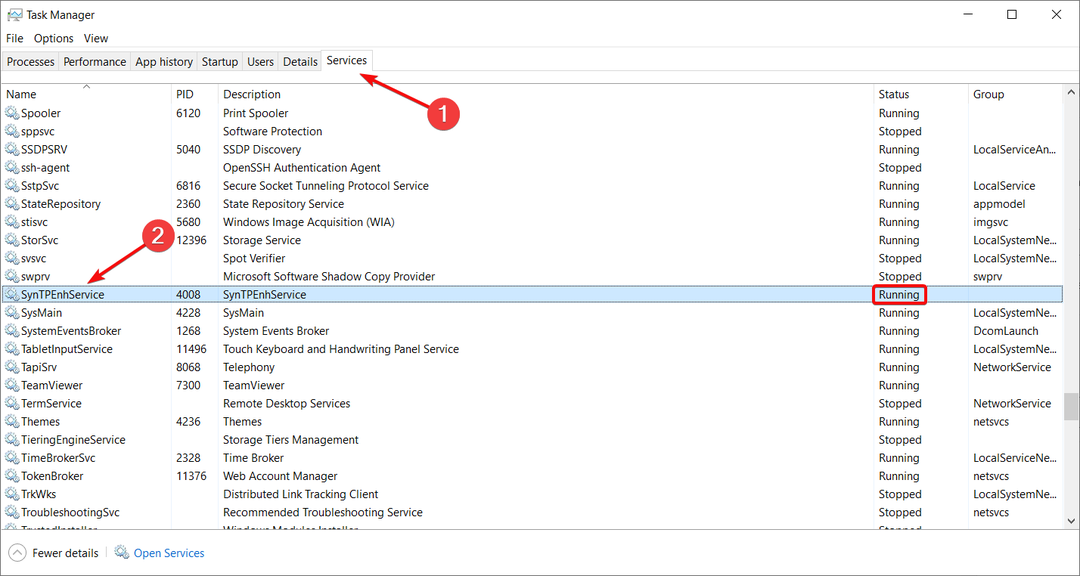
- Εάν δεν είναι, κάντε δεξί κλικ πάνω του και επιλέξτε Αρχή.

2. Εκτελέστε σαρώσεις SFC και DISM
- Κάντε κλικ στο Αναζήτηση κουμπί, πληκτρολογήστε cmdκαι επιλέξτε Εκτελέστε ως διαχειριστής τρέχω Γραμμή εντολών με πλήρη προνόμια.
- Τώρα, πληκτρολογήστε ή επικολλήστε την ακόλουθη εντολή και πατήστε Εισαγω για να το τρέξετε:
sfc /scannow
- Περιμένετε να ολοκληρωθεί η σάρωση, πληκτρολογήστε την ακόλουθη εντολή και πατήστε Εισαγω:
DISM /Online /Cleanup-Image /Restorehealth
- Περιμένετε να ολοκληρωθεί η σάρωση και, στη συνέχεια, επανεκκινήστε τον υπολογιστή σας και δείτε εάν εξακολουθεί να εμφανίζεται το σφάλμα SynTPEnh.exe.
Η εκτέλεση των σαρώσεων SFC και DISM θα διορθώσει τυχόν πιθανά προβλήματα που σχετίζονται με τυχόν κατεστραμμένα αρχεία συστήματος ή σφάλματα δίσκου.
- Η σύνδεση Wi-Fi USB δεν λειτουργεί: Αιτίες και πώς να το διορθώσετε
- Ανιχνεύτηκε η τρέχουσα κατάσταση συσκευής USB: 3 τρόποι επίλυσης
- Αυτή η συσκευή δεν είναι παρούσα (Κωδικός 24): Τρόπος επιδιόρθωσης
3. Εγγραφείτε ξανά στο SynTPEnh.exe
- Κάντε κλικ στο Αναζήτηση εικονίδιο στη γραμμή εργασιών, πληκτρολογήστε cmd, και χτυπήστε Εκτελέστε ως διαχειριστής από τα αποτελέσματα.
- Τώρα, πληκτρολογήστε ή επικολλήστε την ακόλουθη εντολή και πατήστε Εισαγω για να καταργήσετε την εγγραφή του αρχείου: regsvr32 /u syntpenh.exe

- Στη συνέχεια, πληκτρολογήστε την παρακάτω εντολή και πατήστε Εισαγω για να καταχωρήσετε ξανά το αρχείο:
regsvr32 /i syntpenh.exe - Το αρχείο θα πρέπει να εγγραφεί ξανά και το SynTPEnh.exe θα πρέπει να λειτουργεί καλά τώρα.
4. Ενημερώστε ή επανεγκαταστήστε το πρόγραμμα οδήγησης Synaptics
- Κάντε δεξί κλικ στο Αρχή κουμπί και επιλέξτε Διαχειριστή της συσκευής.
- Αναπτύξτε το Ποντίκι και άλλες συσκευές κατάδειξης κατηγορία, κάντε δεξί κλικ στην Συσκευή κατάδειξης Synaptics, και επιλέξτε Ενημέρωση προγράμματος οδήγησης.
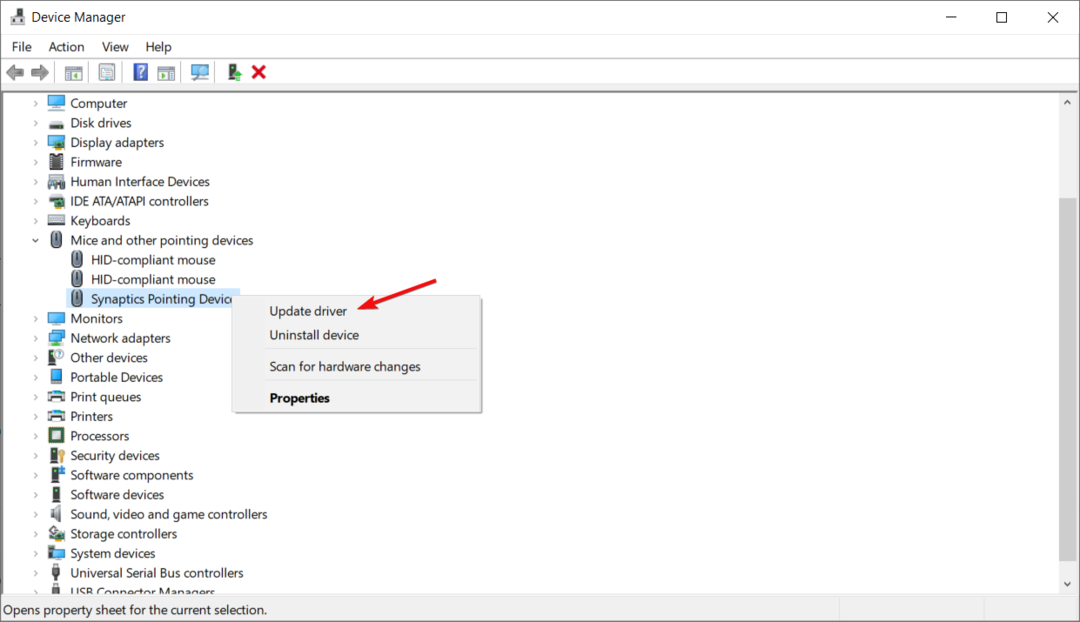
- Τώρα, κάντε κλικ στο Αναζητήστε αυτόματα προγράμματα οδήγησης.

- Εάν το σύστημα βρει νέες εκδόσεις, θα εγκαταστήσει την πιο πρόσφατη.
- Εναλλακτικά, στο Βήμα 2 αυτής της λύσης, μπορείτε να επιλέξετε Απεγκατάσταση συσκευήςκαι, στη συνέχεια, επανεκκινήστε τον υπολογιστή. Τα Windows θα βρουν το κατάλληλο πρόγραμμα οδήγησης και θα το εγκαταστήσουν αυτόματα.
Όπως αναφέραμε στην αρχή του άρθρου, είναι επίσης μια καλή επιλογή να ελέγξετε για τα αρχεία εγκατάστασης που συνοδεύουν τον φορητό υπολογιστή σας και χειροκίνητα επανεγκαταστήστε τα προγράμματα οδήγησης Synaptics από τα παρεχόμενα μέσα (εάν υπάρχουν).
Αυτές είναι οι καλύτερες λύσεις για τη διόρθωση των σφαλμάτων μνήμης SynTPEnh.exe και ελπίζουμε ότι τώρα, η συσκευή σας Synaptics λειτουργεί κανονικά.
Πρέπει επίσης να αναφέρουμε ότι όλες οι παραπάνω λύσεις λειτουργούν τόσο για Windows 11 όσο και για 10.
Εάν χρειάζεστε περισσότερες πληροφορίες, έχουμε επίσης έναν πλήρη οδηγό πώς να διορθώσετε την επιφάνεια αφής Synaptics εάν δεν λειτουργεί ή είναι απενεργοποιημένο αυτόματα.
Για οποιεσδήποτε άλλες ερωτήσεις ή λύσεις, μη διστάσετε να χρησιμοποιήσετε την παρακάτω ενότητα σχολίων.
Έχετε ακόμα προβλήματα; Διορθώστε τα με αυτό το εργαλείο:
ΕΥΓΕΝΙΚΗ ΧΟΡΗΓΙΑ
Ορισμένα ζητήματα που σχετίζονται με το πρόγραμμα οδήγησης μπορούν να επιλυθούν πιο γρήγορα χρησιμοποιώντας ένα ειδικό εργαλείο. Εάν εξακολουθείτε να αντιμετωπίζετε προβλήματα με τα προγράμματα οδήγησης, απλώς πραγματοποιήστε λήψη DriverFix και να το θέσετε σε λειτουργία με λίγα κλικ. Μετά από αυτό, αφήστε το να αναλάβει και διορθώστε όλα τα λάθη σας σε χρόνο μηδέν!
![Το πρόγραμμα οδήγησης της επιφάνειας αφής Acer Nitro 5 δεν λειτουργεί [Λύθηκε]](/f/674285724346e7f86aba2cae704d1859.jpg?width=300&height=460)
![5+ καλύτερες επιφάνειες αφής για αγορά Windows PC [Οδηγός 2021]](/f/e9de85206405c43bce2ab09726e65068.jpg?width=300&height=460)